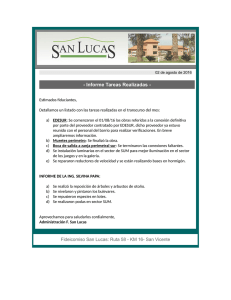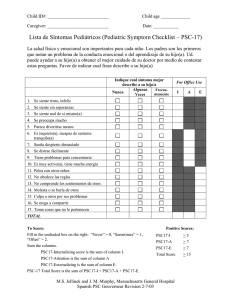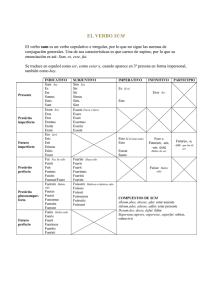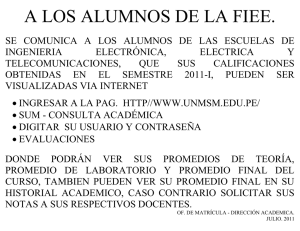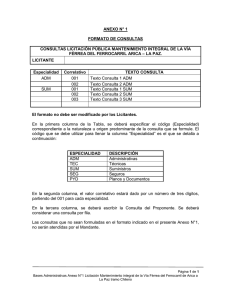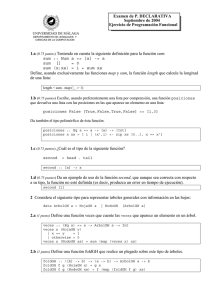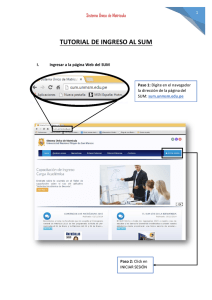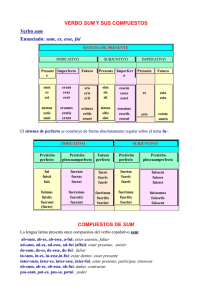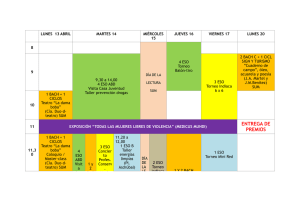Notas de la versión de HP Smart Update Manager
Anuncio
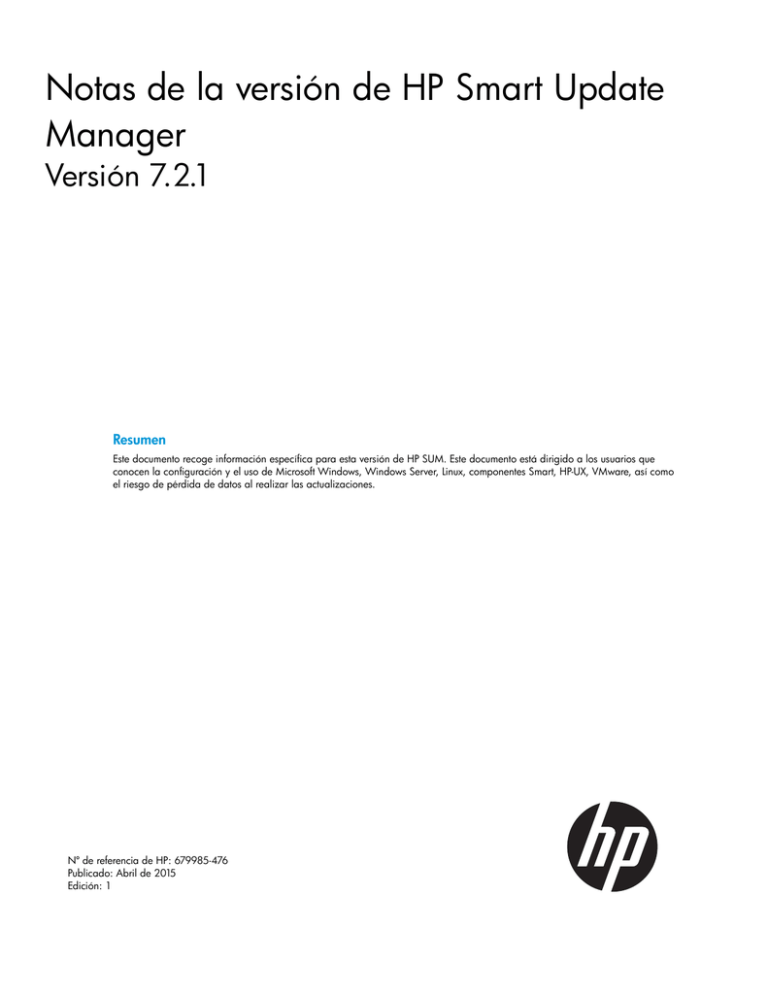
Notas de la versión de HP Smart Update Manager Versión 7.2.1 Resumen Este documento recoge información específica para esta versión de HP SUM. Este documento está dirigido a los usuarios que conocen la configuración y el uso de Microsoft Windows, Windows Server, Linux, componentes Smart, HP-UX, VMware, así como el riesgo de pérdida de datos al realizar las actualizaciones. Nº de referencia de HP: 679985-476 Publicado: Abril de 2015 Edición: 1 © Copyright 2012, 2015 Hewlett-Packard Development Company, L.P. Software informático confidencial. Para la posesión, uso o copia de su software es necesaria una licencia válida de HP. Cumpliendo con la normativa FAR 12.211 y 12.212, el software informático comercial, la documentación del software informático y los datos técnicos sobre elementos comerciales se han concedido al gobierno de EE. UU. en virtud de la licencia comercial estándar del proveedor. La información que incluye este documento está sujeta a cambios sin previo aviso. Las únicas garantías de los productos y servicios de HP están establecidas en las declaraciones expresas de garantía que acompañan a dichos productos y servicios. No se podrá interpretar nada de lo aquí incluido como parte de una garantía adicional. HP no se hace responsable de los errores u omisiones de carácter técnico o editorial que puedan figurar en este documento. Reconocimientos Microsoft®, Windows® y Windows Server® son marcas comerciales del grupo de empresas de Microsoft. • OpenPegasus versión 2.10.0 Para obtener más información, consulte la página web de OpenPegasus http://www.OpenPegasus.org. • Mongoose versión 2.11 Para obtener más información, consulte la página web de Mongoose http://sourceforge.net/projects/mongoose/develop. • open-WSMan Para obtener más información, consulte la página web de open-WSMan http://sourceforge.net/projects/openwsman. • zlib versión 1.2.3 Para obtener más información, consulte la página web de zlib http://zlib.net. • libcurl versión 7.21.6 Para obtener más información, consulte la página web de libcurl http://curl.haxx.se/libcurl. • gSOAP versión 2.8.3 Para obtener más información, consulte la página web de gSOAP http://gsoap2.sourceforge.net. • libssh2 versión 1.2.8 Para obtener más información, consulte la página web de libssh2 http://www.libssh2.org. • libxml2 versión 2.7.8 Para obtener más información, consulte la página web de libxml2 http://www.xmlsoft.org. • libxslt versión 1.1.26 Para obtener más información, consulte la página web de libxslt http://www.xmlsoft.org. • OpenSSL versión 1.0.0d Para obtener más información, consulte la página web de OpenSSL http://www.openssl.org. • Bibliotecas de Cygwin Para obtener más información, consulte http://cygwin.com/index.html. • Genisoimage Para obtener más información, consulte http://cdrkit.org/. Descripción HP SUM es una herramienta independiente que se puede utilizar para instalar y actualizar el firmware, el software y los controladores en servidores HP ProLiant, así como para instalar y actualizar firmware en los servidores HP Integrity. Puede descargar la versión más reciente de HP SUM de la página web de HP en http://www.hp.com/go/hpsum/download. HP también incluye HP SUM en algunos lotes de actualización, por ejemplo, lotes de HP Integrity o HP SPP. Tal como se indica en la Tabla 1, «Opciones de la interfaz de HP SUM», HP SUM proporciona una GUI basada en web, una interfaz de línea de comandos no interactiva, una interfaz de secuencias de comandos no interactiva y una interfaz de línea de comandos interactiva. HP SUM tiene integrado un motor de detección de hardware y software que encuentra el hardware instalado y las versiones actuales de firmware y software que se utilizan en los nodos que se le indiquen. HP SUM instala las actualizaciones en el orden correcto y se asegura de que se cumplan todas las dependencias antes de implementar una actualización. HP SUM no realiza una instalación si existen dependencias basadas en la versión que no puede resolver. Entre las características clave de HP SUM se encuentran las siguientes: • Comprobación de dependencias, que garantiza un adecuado orden de instalación y disponibilidad de los componentes • Modo basado en un explorador web, modo heredado de línea de comandos y modo de consola basada en texto y secuencias de comandos • Creación de imágenes ISO y líneas base personalizadas • Implementación simultánea de firmware y software para varios nodos remotos en los modos GUI y CLI • Implementación inteligente, que afecta solo a las actualizaciones necesarias La versión más reciente de HP SUM está disponible en la página web de HP http://www.hp.com/ go/hpsum. Tabla 1 Opciones de la interfaz de HP SUM Interfaz Descripción Modo GUI El modo GUI de HP SUM es una interfaz de usuario gráfica basada en un explorador y fácil de usar que permite la implementación y el mantenimiento de los componentes de software y firmware del sistema para varios sistemas en una sola sesión. Modo CLI El modo de interfaz de línea de comandos de HP SUM le permite agregar todos los parámetros en una sola línea de comandos y, a continuación, utilizar el conmutador silent para ejecutar la secuencia completa en varios nodos sin ninguna interacción por parte del usuario. Este método requiere el uso del conmutador silent y no permite ninguna interacción por parte del usuario. Puede actualizar uno o varios nodos con este método. Modo CLI con archivos de entrada El modo de interfaz de línea de comandos de HP SUM con archivos de entrada le permite agregar todos los parámetros en un archivo de texto para, a continuación, llamar a HP SUM mediante el comando inputfile con el nombre del archivo de texto como parámetro. Este método requiere el uso del conmutador silent y no permite ninguna interacción por parte del usuario. El método de archivo de entrada le permite indicar un mayor número de nodos para actualizar. Modo de CLI interactiva El modo de interfaz de línea de comandos interactiva de HP SUM proporciona un método interactivo para la ejecución paso a paso de los procesos. Puede ejecutar cada comando individualmente para agregar una línea base, agregar un nodo, iniciar el inventario, etc. Este método es similar al uso de la GUI, pero proporcionando comandos individuales. La CLI interactiva de HP SUM solo admite los comandos de uno en uno. Mediante este método, puede tener nodos en etapas diferentes de actualización. Por Descripción 3 Tabla 1 Opciones de la interfaz de HP SUM (continuación) Interfaz Descripción ejemplo, puede tener un nodo en la fase de inventario, otro en la de implementación y otro que simplemente se está agregando. Secuencias de comandos RPM de firmware de Linux HP SUM incluye una interfaz Python que realiza una instalación automatizada de los RPM de firmware correspondientes. Este modo requiere acceso al Firmware Pack para ProLiant. Para obtener más información, consulte «HP Firmware Pack para ProLiant». Recomendación de actualización • Recomendación: Incluye nuevas mejoras, características y correcciones de errores leves. HP recomienda que todos los clientes se actualicen. Versiones a las que sustituye Sustituye a las versiones: 7.1.0 y 7.2.0 Productos Esta versión se aplica a los siguientes productos: • HP SPP y suplementos relacionados: La versión mínima de HP SPP es 2014.06.0. • Lotes de HP Integrity: Esta versión de HP SUM admite todos los lotes de HP Integrity publicados hasta el momento. • HP Moonshot Component Packs: Esta versión de HP SUM es compatible con HP Moonshot Component Pack 2014.06.0 y versiones posteriores. Exploradores compatibles • Internet Explorer versión 9, 10 u 11 • Firefox versión 17 ESR (Linux) y versión 18 (Windows) o posterior • Chrome versión 24 o posterior • Resolución de pantalla de 1024 x 768 Dispositivos admitidos La instalación de esta versión permite que los siguientes dispositivos se admitan en los modelos del producto: HP SUM se ejecuta/ implementa Windows4, 6 en Firmware Linux4, 6 Software Firmware Software VMware ESXi/vSphere4 HP-UX5 Firmware Firmware 1 Software 1 2,3 Software Windows Sí Sí Sí Sí Sí Sí Sí N/D Linux N/D N/D Sí Sí Sí1 Sí1 Sí2,3 N/D SPP fuera de línea Sí N/D Sí N/D Sí N/D N/D N/D 1. VMware ESXi 5.0 o VMware vSphere 5.1 y posteriores HP SUM 7.1.0 y posteriores admiten actualizaciones de controladores en línea para VMware ESXi 5.x y posteriores. 4 Recomendación de actualización 2. 3. 4. 5. E/S a través de HP-UX en línea Firmware de la plataforma a través de iLO Nodos HP ProLiant que ejecutan una versión del sistema operativo admitida Nodos HP Integrity que ejecutan HP-UX NOTA: 6. Los sistemas operativos no compatibles se pueden actualizar fuera de línea. HP SUM puede ejecutarse en sistemas x86 Windows y Linux. HP SUM no puede ejecutarse en sistemas IA64. Sistemas operativos HP SUM es compatible con los sistemas operativos que se indican a continuación. Para obtener información sobre los requisitos previos para la ejecución de HP SUM, consulte «Requisitos previos». • Windows 2008, Windows Server 2008 y Windows Server 2008 R2 • Windows 2012, Windows Server 2012 y Windows Server 2012 R2 • Red Hat Enterprise Linux 6.5 y 6.6 • Red Hat Enterprise Linux 7.0 y 7.1 • SUSE Linux Enterprise Server 11.x • SUSE Linux Enterprise Server 12 • ISO de HP SUM o SPP fuera de línea IMPORTANTE: HP SUM no permite añadir nodos de Windows ni implementar componentes en nodos de Windows desde un host de Linux. Idiomas • Inglés • Japonés • Chino simplificado Mejoras Esta versión de HP SUM incluye las mejoras siguientes: • Línea base ◦ Nueva interfaz para la configuración de componentes. Incluye la capacidad de importar y exportar datos de configuración de componentes en los modos GUI, CLI y de CLI interactiva. ◦ Incluye modificaciones en la línea base personalizada que genera líneas base que se pueden utilizar con HP Version Control Repository Manager (VCRM). • Se ha eliminado el botón Analysis (Análisis) de las pantallas de implementación de nodos. El botón Deploy (Implementar) ahora analiza los componentes antes de implementar las actualizaciones. • Se ha actualizado la pantalla Node Groups (Grupos de nodos). Los nodos no se asignan automáticamente a un grupo predeterminado. • Se ha añadido la posibilidad de especificar el lugar en que HP SUM guarda los informes. Está disponible en los modos GUI, CLI y de CLI interactiva. • Compatibilidad con hardware y sistemas operativos nuevos ◦ Es compatible con los nuevos servidores HP ProLiant Gen9 y sus opciones. Sistemas operativos 5 ◦ Es compatible con Red Hat Enterprise Linux 7.1, Red Hat Enterprise Linux 6.6, SUSE Linux Enterprise Server 12, VMware vSphere 5.1 U3 y VMware vSphere 2015. Problemas solucionados Los problemas que se indican a continuación se han solucionado en HP SUM 7.2.0. 6 • HP SUM no puede realizar el inventario de los nodos cuando se han habilitado IPv4 e IPV6. • HP SUM no muestra información sobre los nodos y las líneas base después de cerrarlo y volver a iniciarlo. • HP SUM deja de responder cuando se escribe una dirección de línea base. • La implementación simultánea de actualizaciones en OA y en los nodos de iLO podría causar un problema de red. • HP SUM no puede implementar cp020438 (HDD) con el TPM. • HP SUM no muestra un error de inventario cuando se conecta a un nodo. • HP SUM deja de responder cuando se hace clic en Abort (Cancelar) mientras se realiza el inventario de un grupo. • HP SUM genera informes mediante la CLI interactiva después de la implementación de grupos. • HP SUM no muestra varias veces el mensaje Install done. Reboot required after install (Instalación finalizada. Tras la instalación, es necesario reiniciar). • HP SUM no puede agregar un nodo y muestra el mensaje de error HP SUM ports are blocked in firewall (Puertos de HP SUM bloqueados por el firewall). • HP SUM no muestra correctamente un error de implementación para nodos de Moonshot. • HP SUM no muestra un error cuando se vuelve a realizar el inventario de un grupo de nodos. • HP SUM no muestra un mensaje de estado incorrecto después la exploración o inventario de grupos de nodos. • HP SUM no deshabilita el inventario o implementación de grupos de nodos después de implementar un grupo de nodos. • HP SUM no muestra algunos tipos de servidores en la pantalla de línea base personalizada. • HP SUM no implementa actualizaciones si la ruta de la línea base incluye un espacio. • HP SUM no muestra tipos de servidores duplicados en la pantalla Create Custom Baseline (Crear línea base personalizada). • HP SUM no muestra el recuento de nodos incorrecto durante la implementación de grupos de nodos. • HP SUM no genera informes ni valida líneas base agregadas automáticamente. • HP SUM no muestra que un nodo de Linux está actualizado cuando hay actualizaciones válidas disponibles. • HP SUM no implementa nodos de Linux cuando se selecciona ignorewarnings=no y el nodo forma parte de un clúster de Serviceguard en modo CLI. • HP SUM no muestra ningún mensaje de que el puerto FTP 21 ya está en uso en el modo de CLI interactiva. • HP SUM no genera archivos de informe XML en el modo de consola si no se selecciona ningún tipo de informe. • HP SUM no muestra la versión de la ROM del sistema con el formato correcto en el informe de firmware. • HP SUM no genera un registro de depuración completo. Problemas solucionados • La pantalla de información general de los nodos no muestra nodos de VC con FIPS activado. • La herramienta de actualización del firmware no muestra que falta una dependencia con hpsum-7.1.0–12.rhel6.x86_64. Los problemas que se indican a continuación se han solucionado en HP SUM 7.2.1. • Los componentes de Linux no muestran fallos de implementación incorrectamente. • HP SUM no lleva a cabo correctamente una comprobación de la generación del servidor. • HP SUM no cierra la sesión inesperadamente después de realizar el inventario de un OA. • HP SUM no puede descomprimir componentes de Windows en un sistema Linux. • La CLI interactiva no puede implementar el componente cp024683.zip. • La pantalla Custom Baseline (Línea base personalizada) no muestra correctamente la función de filtro por servidor. • HP SUM no puede implementar componentes Mellanox de implementación de firmware de VMware. • HP SUM no puede implementar componentes VIBFILE y VIBSTATUS de VMware. Problemas y soluciones Los controladores o los kits de habilitación deben instalarse antes de detectar y actualizar algunos elementos de hardware y firmware Acción sugerida: existen varios escenarios en los que puede que sea necesario ejecutar HP SUM dos veces para que se muestren todos los componentes de firmware para la instalación. Esto se debe a que se necesitan controladores para que HP SUM pueda detectar algunos elementos de hardware y, por tanto, el firmware necesario. Después de instalar los controladores por primera vez y de reiniciar el sistema, debe volver a ejecutar HP SUM para que todos los componentes del firmware estén presentes para la instalación. Estos son los escenarios: 1. Al llevar a cabo actualizaciones en línea en una instalación nueva de un sistema operativo Linux o Windows compatible, en la pantalla Review/Deploy (Revisar/Implementar) aparecen todos los controladores adecuados, pero puede que no se muestren todos los componentes de firmware aplicables. 2. Los adaptadores de red (NIC), los adaptadores de bus de host (HBA) e iLO requieren la instalación de un controlador o un kit de activación para que HP SUM pueda detectarlos. 3. Si no está instalado el controlador de interfaz de canal de iLO, el FW de iLO mostrará “CHIF Needed” (Se necesita CHIF) como versión instalada y “Ready for Installation” (Preparado para la instalación) como estado en la página Select Bundle (Seleccionar lote) o Select Components (Seleccionar componentes). Esto se aplica al firmware de iLO 2, 3 y 4. Cuando intente actualizar el firmware, puede que no se actualice si ya está actualizado. 4. HP SUM no detecta las NIC Broadcom a menos que esté instalado el controlador apropiado y que todos los puertos Ethernet estén activados. Para activar el puerto Ethernet, use el comando siguiente: # ifup ethx o bien # ifup ethx up Para actualizar el firmware para las NIC Broadcom, siga estos pasos: • Instale el controlador apropiado de Windows o Linux que se encuentra en el SPP. Si va a actualizar un servidor Linux, el controlador también se puede recuperar desde el SDR o la distro de Linux. • Habilite todos los puertos Ethernet. Problemas y soluciones 7 • Ejecute el componente de actualización del firmware de Broadcom. HP SUM no detecta correctamente la versión de firmware de un nodo de iLO Acción sugerida: asegúrese de que está instalado el controlador correcto de la interfaz del canal de iLO. Si el controlador no está instalado, puede que los informes de HP SUM muestren la versión de firmware de iLO como 0 o Unknown (Desconocida). Para obtener más información sobre la instalación del controlador CHIF de iLO, consulte la Guía de usuario de HP iLO 4 en: http://www.hp.com/go/ilo/docs HP Smart Update Manager 7.1.0 no se puede utilizar para actualizar controladores de E/S y proveedores WBEM desde el HP SPP 2014.09.0 en un servidor HP Integrity Superdome X que ejecuta Windows Server 2012 R2 NOTA: Este problema solo afecta a los componentes del sistema operativo Windows. HP SUM puede utilizarse para actualizar el firmware del servidor Superdome X (complejo, nPartition y OA integrado). Acción sugerida: instale los controladores de E/S y los proveedores WBEM desde el lote HP BL920s Gen8 Windows Drivers Bundle March 2015 Edition en su lugar. Contiene un archivo zip con todos los controladores y proveedores necesarios para los servidores que ejecutan Windows 2012 R2 y está disponible en la página de descargas de HP Superdome X. Después de seleccionar Microsoft Windows Server 2012 R2 como sistema operativo, vaya a Software – Support Pack (Software – Paquete de soporte) para buscar el lote. NOTA: Para obtener más detalles sobre la instalación de Windows en un servidor Superdome X, consulte el documento Running Microsoft Windows Server on HP Integrity Superdome X (Ejecución de Microsoft Windows Server en HP Integrity Superdome X) disponible en http://www.hp.com/ servers/superdomex en la sección Data Sheets/Documents (Hojas de datos/Documentos). HP SUM muestra el mensaje de error “Multiple connections to a server or shared resource by the same user...” HP SUM utiliza la función de recurso compartido admin$ en servidores basados en Windows para copiar archivos y realizar las operaciones necesarias en los servidores de los nodos remotos. Si HP SUM detecta varias conexiones con el nodo remoto de Windows, es posible que muestre el mensaje “Multiple connections to a server or shared resource by the same user, using more than one user name, are not allowed. Disconnect all previous connections to the server or shared resource and try again.” (A un mismo usuario no le está permitido utilizar varias conexiones con un servidor o recurso compartido usando más de un nombre de usuario. Desconecte todas las conexiones anteriores con el servidor o el recurso compartido e inténtelo de nuevo). Acción sugerida: si HP SUM muestra este error, compruebe si hay recursos compartidos admin$ abiertos en el nodo remoto que desea actualizar y quite las conexiones. Utilice los comandos siguientes para comprobar si hay recursos compartidos abiertos y eliminarlos: 1. Abra una ventana de línea de comandos. 2. Escriba net use. 3. Si el comando devuelve conexiones abiertas en el nodo remoto, escriba: net use <recurso_compartido_admin_del_nodo> /delete 4. Vuelva a intentar realizar en HP SUM la operación que hizo que HP SUM mostrara el error. HP SUM tarda más de lo previsto en implementar actualizaciones en varios nodos Acción sugerida: Actualice a un máximo de 20 nodos desde la GUI y un máximo de 30 nodos mediante un archivo de entrada. 8 Problemas y soluciones Actualización de los controladores HPCISSS2 y HPCISSS3 Si va a actualizar el controlador Smart Array SAS/SATA, utilice la tabla siguiente para determinar el controlador que instala HP SUM si selecciona los controladores HPCISSS2 y HPCISSS3 en la pantalla Review/Deploy (Revisar/Implementar): Versión del controlador instalado CISSS2 CISSS3 Controlador HPSAMD Se instala si solo se selecciona este controlador. Se instala CISSS3 si se seleccionan los dos controladores. Controlador HPCISSS2 Se instala y se actualiza. Controlador HPCISSS3 Se instala y se actualiza. HP SUM no sobrescribe un controlador HPCISSS3 con HPCISSS2 ni un controlador HPCISSS2 con HPCISSS3. Después de una actualización, HP SUM muestra que el controlador HPCISSS3 ha sobrescrito el controlador HPCISSS2 o que HPCISSS2 ha sobrescrito HPCISSS3. Cuando se vuelve a iniciar HP SUM, muestra que el controlador no se ha instalado y está listo para instalarlo. Solución: Si desea instalar un controlador específico y HP SUM instala el otro, lleve a cabo una actualización fuera de HP SUM para instalar el controlador seleccionado. HP SUM no implementa actualizaciones en modo CLI si se usa el comando report Acción sugerida: Ejecute los informes por separado con un comando de la CLI después de implementar las actualizaciones. HP SUM no instala el firmware de iLO cuando el TPM está activo HP SUM no detecta si el TPM está activo antes de implementar una actualización en un nodo de iLO. Esto solo afecta a las actualizaciones directas en los nodos de iLO y no afecta a las actualizaciones de iLO realizadas a través de los tipos de nodos de servidor. Acción sugerida: Implemente las actualizaciones de iLO en línea a través de los nodos de servidor o fuera de línea a través del host local, o desactive el TPM antes de aplicar las actualizaciones de firmware de iLO directamente a los nodos de iLO. HP SUM elimina un archivo de registro de componentes si HP SUM detecta un error YUM Acción sugerida: Actualice una familia completa de unidades de disco duro si HP SUM elimina un registro de componentes al actualizar una sola unidad de una familia. HP SUM no muestra una versión del controlador en los nodos VMware e indica que es necesario que estén instalados los controladores Acción sugerida: No se necesita llevar a cabo ninguna acción. El comando open_firewall no funciona en algunos nodos En algunos nodos, HP SUM inicia y agrega los nodos, pero falla cuando se realiza el inventario de un nodo. Acción sugerida: HP SUM no puede abrir el firewall en todas las instancias. Entre ellas se incluyen: aplicaciones de firewall de terceros, entradas DROP de las tablas de asignaciones de IP y firewalls con reglas complejas. Cuando no funcione el comando open_firewall, abra manualmente el firewall para que HP SUM pueda administrar el nodo. HP SUM no crea archivos de registro para grupos de nodos IPv6 Acción sugerida: No se necesita llevar a cabo ninguna acción. Esto se resolverá en una versión futura. Problemas y soluciones 9 HP SUM no cierra el motor de un nodo remoto después de que finalice la implementación Acción sugerida: Cierre HP SUM en el host local. A continuación, HP SUM finalizará la ejecución del motor en el nodo remoto. GatherLogs y clean-cache no funcionan si se está ejecutando HP SUM con una ruta de directorio temporal que no es la predeterminada Acción sugerida: En vez de utilizar gatherlogs, cuando lo necesite, comprima manualmente a formato zip o tar el directorio temporal distinto del predeterminado. Borre manualmente los directorios temporales distintos de los predeterminados en lugar de utilizar clean-cache. HP SUM muestra componentes de 64 bits para un nodo Windows de 32 bits Acción sugerida: Asegúrese de que no se hayan seleccionado componentes indebidos. El comando abort del modo de CLI interactiva de HP SUM no cancela la adición de un nodo Acción sugerida: Espere hasta que HP SUM agregue el nodo y, a continuación, elimínelo. HP SUM se cierra de forma inesperada cuando se crea una línea base personalizada mientras HP SUM está generando otra línea base Acción sugerida: Espere a que HP SUM termine de generar una línea base personalizada antes de generar otra. HP SUM no permite agregar grupos ni el tipo de nodo al buscar nodos Acción sugerida: Utilice la pantalla Edit node (Editar nodo) para agregar un grupo de nodos y el tipo de nodo. HP SUM no implementa los nodos de OA asociados cuando se implementan nodos de conmutadores SAS Acción sugerida: Implemente el nodo de OA asociado por separado del nodo de conmutador SAS. HP SUM no muestra los tipos de nodos Superdome X Acción sugerida: Utilice la opción Superdome 2 cuando haga algo con un nodo Superdome X. HP SUM no agrega una línea base desde un dispositivo óptico Acción sugerida: Vaya a la línea base y, a continuación, vuelva a agregarla. Es posible que HP SUM no agregue usuarios en Windows Server 2012 que tengan privilegios de administrador Acción sugerida: Edite el registro de Microsoft Windows para deshabilitar el Control de cuentas de usuario. Es posible que HP SUM no descargue correctamente los RPM de firmware desde hp.com Acción sugerida: Descargue los RPM desde fuera de HP SUM. HP SUM no indica que las implementaciones de los RPM de firmware del BIOS requieren que se reinicie Acción sugerida: Reinicie manualmente los nodos actualizados. 10 Problemas y soluciones El parámetro IMPORT_CONFIGURATION del archivo de entrada no se encuentra en CLIHelp.txt Acción sugerida: Para obtener más información sobre el parámetro, consulte la Guía de la CLI de HP Smart Update Manager en: http://www.hp.com/support/HP_SUM_CLI_en. La función de búsqueda de la ayuda en línea de HP SUM no funciona como se esperaba Acción sugerida: La función de búsqueda no está disponible en esta versión. Para buscar por palabras clave, abra la Guía de usuario de HP Smart Update Manager y pulse CTRL-F. HP SUM agota el tiempo de espera después de crear un grupo, salir de la GUI y, a continuación, implementar el grupo en modo CLI Acción sugerida: Asegúrese de que el motor de la GUI ha finalizado su ejecución por completo antes de intentar la implementación en el modo CLI. Utilice el comando hpsum getenginestatus de la CLI interactiva. Es posible que HP SUM no muestre algunos tipos de servidores en los filtros de líneas base Acción sugerida: No se necesita llevar a cabo ninguna acción. Si un servidor se ha comercializado después de la versión de HP SUM, es posible que HP SUM no muestre ese tipo de servidor o que no aparezca el servidor si se está implementando un SPP más antiguo. HP SUM no se inicia correctamente cuando se utiliza la línea de comandos si hay espacios en la ruta de acceso Acción sugerida: Si la ruta del directorio donde está guardado HP SUM incluye espacios, escriba el comando entre comillas. Si la ruta del directorio no contiene ningún espacio, no utilice comillas. Por ejemplo: Sin espacios en la ruta del directorio: C:>c:\temp\hpsum\x64\hpconfg.exe /gethostinfo Con espacios en la ruta del directorio: "C:>c:\temp\hp sum\x64\hpconfg.exe /gethostinfo" HP SUM no implementa el componente hp-firmware-smartarray-ea3138de8–1.99–1.1x86_64 Acción sugerida: Cuando implemente este componente en un servidor recién instalado, reinicie el servidor dos veces antes de implementarlo. Linux no se inicia desde una ruta UNC Acción sugerida: Inicie HP SUM en un host de Windows cuando utilice una ruta UNC. HP SUM no elimina un nodo mientras lo explora Acción sugerida: Espere hasta que HP SUM termine de agregar un nodo antes de eliminarlo. El inventario de un nodo en el modo de CLI interactiva de HP SUM no funciona como se esperaba Acción sugerida: Agregue el nodo y la línea base antes de realizar un inventario en el nodo. HP SUM no implementa el componente iscsiuio-2.10.0.0-1.rhel6u5.x86_64.rpm Acción sugerida: Implemente este componente desde fuera de HP SUM. Problemas y soluciones 11 El inventario de HP SUM falla si el sistema remoto está en otro dominio Acción sugerida: Asegúrese de que la cuenta de usuario del host local en que se ejecuta HP SUM tiene privilegios de administrador en el dominio y el nodo remoto. Es posible que HP SUM muestre la versión de firmware de un nodo de HP Integrity como Unknown Acción sugerida: Haga clic en la flecha abajo situada junto a Unknown (Desconocida) para ver las versiones de firmware. La documentación de HP SUM describe incorrectamente los parámetros de los agentes de gestión de la CLI Acción sugerida: Utilice los parámetros use_ams, use_snmp y use_wms de la CLI de HP SUM para instalar los agentes que no están instalados actualmente en el nodo. Si los agentes están instalados en el nodo, HP SUM actualiza automáticamente el agente si hay una versión más reciente en la línea base. Utilice el parámetro no_mgmt para impedir que HP SUM instale o actualice los agentes de gestión. Requisitos previos Antes de implementar componentes en un sistema, asegúrese de que posee una copia de seguridad reciente del sistema por si falla el procedimiento de implementación. Asegúrese de que haya al menos 1 GB de espacio libre en disco disponible para que HP SUM pueda generar los archivos temporales que utiliza. HP SUM utiliza la configuración de idioma del sistema host para determinar qué idioma muestra. IMPORTANTE: de 64 bits. HP SUM necesita las bibliotecas de 32 bits para ejecutarse en las plataformas Linux Tabla 2 Dependencias del sistema operativo Linux Windows HP-UX libcrypt.so WLDAP32.dll /usr/bin/swlist libcrypt.so.1 OLEAUT32.dll /usr/bin/swinstall /usr/lib/libqlsdm.so RPCRT4.dll /usr/lib64/libqlsdm-x86_64.so KERNEL32.dll /lib/cim/libqlsdm.so USER32.dll /usr/lib/libemsdm.so SHELL32.dll /usr/lib64/libemsdm.so ole32.dll /lib/cim/libemsdm.so ADVAPI32.dll /usr/lib/bfahbaapi.so WS2_32.dll /usr/lib64/bfahbaapi.so GDI32.dll /lib/cim/bfahbaapi.so linux-vdso.so.1 /lib64/libcrypt.so.1 /lib64/libpthread.so.0 /lib64/libz.so.1 /lib64/libdl.so.2 12 Requisitos previos Tabla 2 Dependencias del sistema operativo (continuación) Linux Windows HP-UX /lib64/librt.so.1 /usr/lib64/libstdc++.so.6 /lib64/libm.so.6 /lib64/libgcc_s.so.1 /lib64/libc.so.6 /lib64/ld-linux-x86-64.so.2 Tabla 3 Herramientas de Linux Herramienta Ubicación coreutils cut /bin/ls /bin/uname sed /bin/rpm /bin/bash util-linux /bin/kill /sbin/shutdown module-init-tools /sbin/lsmod pciutils /sbin/lspci gawk /awk grep sed samba /usr/bin/ntlm_auth uuidd /usr/bin/uuidd procps /usr/bin/ps ipmitool /usr/bin/ipmitool sudo /usr/bin/sudo /usr/bin/model dirname Actualización del firmware de hosts remotos de VMware HP SUM no se ejecuta en VMware. Puede actualizar de forma remota servidores que ejecutan sistemas operativos VMware ESXi 5.0 o VMware vSphere 5.1 o posteriores si ejecuta HP SUM en un sistema Linux o Windows. HP SUM admite la actualización de firmware y controladores para nodos de VMware. HP SPP contiene el firmware más reciente publicado. Para obtener información sobre las versiones recomendadas de los controladores y del firmware para los servidores HP ProLiant que ejecutan VMware ESXi 5.0 o VMware vSphere 5.1 y versiones posteriores, consulte la fórmula de firmware y software de VMware disponible en HP Online Depot http://vibsdepot.hp.com/. Para obtener más información sobre las actualizaciones de firmware disponibles en el HP SPP, consulte las HP Service Requisitos previos 13 Pack for ProLiant Release Notes (Notas de la versión de HP Service Pack para ProLiant). La versión 2014.09.0 del SPP incluye controladores de HP y de terceros que HP incluye en HP Custom Image. Puede actualizar de forma remota servidores que ejecutan sistemas operativos VMware ESXi 5.0 o VMware vSphere 5.1 o posteriores mientras se ejecuta HP SUM en un sistema Linux o Windows. No puede ejecutar HP SUM de forma local para actualizar un nodo de VMware ESXi o VMware vSphere. Deben cumplirse las siguientes condiciones para poder actualizar un nodo de VMware vSphere: • Para actualizar un nodo en el modo en línea, deberá instalar todos los proveedores WBEM. Puede actualizar los nodos en el modo fuera de línea desde una imagen ISO de arranque sin necesidad de instalar los proveedores WBEM. No puede implementar controladores en modo fuera de línea. • El nodo debe estar ejecutando VMware ESXi 5.0 o VMware vSphere 5.1 y versiones posteriores. • El nodo debe estar activo en la red para que HP SUM pueda detectarlo. • El servidor VMware debe estar ejecutando hp-smx-provider-500.03.01.2–434156 o una versión posterior. Descargue los proveedores de la versión correcta de VMware vSphere desde una de las siguientes ubicaciones: • ◦ Versión 1.3.5 y posteriores del lote fuera de línea HP Insight Management WBEM Providers. Puede descargar el lote del HP Online Depot http://vibsdepot.hp.com. ◦ La versión 5.25 y posteriores de HP Custom Image incluyen el proveedor. Puede descargar HP Custom Image desde la página web Custom VMware Image for HP ProLiant Servers http://www.hp.com/go/esxidownload. HP SUM se está ejecutando en un equipo host con Windows o Linux. NOTA: No puede ejecutar HP SUM de forma local para actualizar un nodo de VMware ESXi o VMware vSphere. Utilización de credenciales de usuario root de HP-UX y Linux Si ejecuta HP SUM en un sistema Linux en el que no ha iniciado sesión como usuario root, podrá actualizar nodos si usa las opciones de nivel de acceso de usuario sudo o superusuario. • Si ha ejecutado HP SUM como usuario root, elimine el directorio temp creado por HP SUM. • Asegúrese de que tiene permisos de acceso de lectura/escritura a los directorios /tmp y /var. • Si crea un usuario sudo, asegúrese de añadir ese usuario al archivo /etc/sudoers. En la tabla siguiente se muestran los privilegios y especificaciones de cada usuario: • Usuario Privilegio Especificación Root ALL ALL Sudo_user (usuario sudo) ALL ALL Edite la entrada en el archivo /etc/sudoers para que el sistema le solicite la contraseña de usuario sudo en lugar de la de root cuando ejecute el comando sudo. La siguiente tabla muestra los privilegios que debe comentar o quitar de /etc/sudoers. Usuario Privilegio Especificación Todos ALL= (ALL) ALL Esto suele producirse en sistemas SUSE Linux. 14 Requisitos previos Con #Defaults targetpw # se solicita la contraseña del usuario de destino. ¡ADVERTENCIA! • Use esta opción solo con Defaults targetpw. Para usar la funcionalidad de superusuario, configure el usuario como superusuario con todos los privilegios de usuario root. También puede usar un usuario que no sea root con un usuario root para actualizar componentes. Habilitación de la disponibilidad de puertos de red de HP SUM HP SUM necesita que estén disponibles determinados puertos de red. Si bloquea puertos de red, asegúrese de que los puertos que aparecen en las tablas de puertos de red estén abiertos, para que HP SUM funcione correctamente al conectarse a los hosts y servidores de los nodos remotos. Si no puede desbloquear estos puertos de red, debe ejecutar HP SUM localmente y actualizar los hosts basados en la red, como los módulos OA, iLO y VC, a través de sus respectivas interfaces web. NOTA: Utilice el parámetro open_firewall para que HP SUM abra automáticamente los puertos de cortafuegos necesarios en el host local y en los servidores remotos. Las actualizaciones de la mayoría de los tipos de nodos requieren tráfico de red en ambos sentidos entre el servidor que ejecuta HP SUM y el nodo. El servidor que ejecuta HP SUM crea un servidor HTTP local que se utiliza para enviar los archivos binarios del firmware al nodo y para comunicar el estado del nodo. El nodo remoto emite solicitudes HTTP y envía actualizaciones de estado al servidor que ejecuta HP SUM durante el proceso de actualización. Si hay un problema de enrutamiento o un cortafuegos que bloquee el tráfico procedente del nodo remoto al sistema donde se ejecuta HP SUM, es posible que se bloqueen las actualizaciones de firmware, las actualizaciones de estado, o ambas. Tabla 4 Puertos de red de Windows de HP SUM Puertos Descripción Dirección Puerto 22 Establece conexión con un nodo remoto a través de SSH para realizar el inventario del nodo. Al nodo remoto Puerto 443 Puerto de datos seguro utilizado para transferir información. Al nodo remoto Puertos 445 y 137/138/139 (el puerto 137 se utiliza solo si se está usando un servicio de nombres NetBIOS). Conecta con el recurso compartido remoto ADMIN$ en los servidores Al nodo remoto de los nodos. Estos son los puertos estándar que usan los servidores Windows para conectarse a los recursos compartidos de archivos remotos. Si se puede conectar de forma remota a un recurso compartido de archivo de Windows en el servidor del nodo, significa que ya tiene los puertos correctos abiertos. Puerto 5989 Este puerto se utiliza para la detección de WBEM de VMware. Asegúrese de que este puerto no está bloqueado en el host de VMware ESXi o VMware vSphere. Al nodo remoto Puertos 63001–63002 Las actualizaciones se transmiten al nodo y se recuperan a través Al nodo remoto y desde el de un servidor web interno que se ejecuta de forma predeterminada nodo remoto en el puerto 63001 para el tráfico HTTP del host local y en el puerto 63002 para el tráfico HTTPS seguro local y remoto. Esto permite que el firmware de iLO y VC se actualice sin tener que acceder al servidor host. También permite a los servidores que ejecutan VMware u otras plataformas de virtualización actualizar el firmware de iLO sin necesidad de volver a arrancar el servidor ni migrar las máquinas virtuales a otros servidores. Las actualizaciones remotas de HP Integrity iLO y Superdome 2/X requieren que estos puertos estén abiertos en los sistemas para el tráfico de red en ambos sentidos con el fin de transferir archivos de firmware. Puertos 21 o 63006-63010 Puede utilizar estos puertos FTP para realizar actualizaciones de conmutadores. Desde el nodo remoto Requisitos previos 15 Tabla 5 Puertos de red de Linux de HP SUM Puertos Descripción Dirección Puerto 22 Establece conexión con un nodo remoto a través de SSH para realizar el inventario del nodo. Al nodo remoto Puerto 443 Puerto de datos seguro utilizado para transferir información. Al nodo remoto Puerto 5989 Este puerto se utiliza para la detección de WBEM de VMware. Al nodo remoto Asegúrese de que este puerto no está bloqueado en el host de VMware ESXi o VMware vSphere. Puertos 63001–63002 Las actualizaciones se transmiten al nodo y se recuperan a través de Al nodo remoto y desde el un servidor web interno que se ejecuta de forma predeterminada en el nodo remoto puerto 63001 para el tráfico HTTP del host local y en el puerto 63002 para el tráfico HTTPS seguro local y remoto. Esto permite que el firmware de iLO y VC se actualice sin tener que acceder al servidor host. Además, esto permite que los servidores que ejecutan VMware u otras plataformas de virtualización actualicen sus iLO sin tener que reiniciar el servidor ni migrar las máquinas virtuales a otros servidores. Las actualizaciones remotas de HP Integrity iLO y Superdome 2/X requieren que estos puertos estén abiertos en los sistemas para el tráfico de red en ambos sentidos con el fin de transferir archivos de firmware. Puertos 21 o 63006-63010 Puede utilizar estos puertos FTP para realizar actualizaciones de conmutadores. Desde el nodo remoto NOTA: HP SUM 6.0.0 y posterior admite las opciones /port y /ssl_port, lo que le permite usar puertos que no sean 63001 y 63002. Utilice estas opciones para evitar conflictos con los cortafuegos. HP SUM solo admite --open_firewall en sistemas Linux. HP SUM usa el comando iptables para abrir los puertos HTTP y HTTPS que utiliza para el acceso externo. Abra estos puertos para permitir la funcionalidad del nodo remoto y el acceso remoto mediante el explorador. Por ejemplo: hpsum /port 80 /ssl_port 443 A partir de HP SUM 6.3.0, puede utilizar el comando /ftp_port para asignar el puerto que se debe utilizar para el servicio FTP. De forma predeterminada, el puerto FTP está desactivado. Utilice el comando para activar el servicio. Cambio de la dirección del puerto en el archivo hpsum.ini Es posible cambiar los puertos de red que utiliza HP SUM. Para ello, edite el archivo hpsum.ini o utilice los parámetros /port o /ssl_port de la CLI. Para obtener más información sobre el uso del modo CLI de HP SUM, consulte la Guía de la CLI de HP Smart Update Manager. Los puertos de red alternativos que suelen utilizarse son los siguientes: • port=63001 cámbielo a port=80 • ssl_port=63002 cámbielo a ssl_port=443 Activación de puertos de HP SUM para los nodos de VMware De forma predeterminada, las conexiones salientes están bloqueadas en los servidores VMware, excepto los puertos 80, 443 y 5989. Siga estos pasos para habilitar los puertos predeterminados 63001 y 63002. Tendrá que habilitar estos puertos salientes en el servidor VMware. 1. Cree una regla de cortafuegos HTTP de HP SUM que permita la conexión saliente a través del puerto 63001. 2. Cree el archivo httpSUM.xml en el directorio /etc/vmware/firewall. Añada lo siguiente al archivo: /etc/vmware/firewall # cat httpHPSUM.xml 16 Requisitos previos <!-- Firewall configuration information for FDM --> <ConfigRoot> <service id='0000'> <id>httpHPSUM</id> <rule id='0000'> <direction>outbound</direction> <protocol>tcp</protocol> <porttype>dst</porttype> <port>63001</port> </rule> <enabled>true</enabled> <required>false</required> </service> </ConfigRoot> 3. 4. Actualice mediante el comando esxcli network firewall refresh. Repita los pasos para el puerto 63002. Nota sobre la configuración especial de red de los servidores HP Integrity Los servidores HP Integrity tienen interfaces de red de administración y de producción. Normalmente se sitúan en subredes distintas durante la instalación. Para poder realizar la administración remota total del servidor es necesario acceder a ambas redes. Si mantiene las dos redes aisladas, tendrá que realizar las tareas de administración y las relativas al sistema operativo de forma independiente. Dependencias de componentes En algunos casos, HP SUM podría no detectar que falta una dependencia de la biblioteca hasta que intente implementar el componente. Si ve el error Return Code = 7 en el archivo de registro del componente, es probable que esté utilizando un sistema operativo Linux de 64 bits y que no tenga las dependencias de 32 bits necesarias en el sistema. Controlador de la interfaz del canal de iLO Para que HP SUM pueda determinar la versión de firmware de un nodo de iLO, es necesario instalar los controladores CHIF de iLO. Para obtener más información, consulte la Guía de usuario de HP iLO 4 en: http://www.hp.com/go/ilo/docs Instrucciones de instalación HP SUM se suministra con cada HP SPP, lote de actualización de HP Integrity, o como una imagen ISO independiente. HP SUM no requiere ninguna instalación. Solo tendrá que descargar HP SUM a un servidor compatible y, a continuación, iniciarlo. Puede descargar la versión más reciente de HP SUM de la página web de HP SUM en http://www.hp.com/go/hpsum/download. Descarga de HP SUM Puede descargar HP SUM desde la página web de HP o desde el HP Software Delivery Repository (Repositorio de distribución de software de HP). Estas descargas no incluyen el firmware, el software ni los controladores. El software y el firmware pueden obtenerse de HP SPP, de los lotes de firmware de Integrity o bien se pueden descargar los componentes más recientes desde hp.com utilizando la funcionalidad de línea base de HP SUM. Instrucciones de instalación 17 Descarga de HP SUM desde la página web de HP 1. 2. 3. Inicie un explorador web. Vaya a http://www.hp.com/go/hpsum/download. Haga clic en el archivo que desee descargar: • HP Smart Update Manager ISO (ISO de HP Smart Update Manager): La ISO de HP SUM contiene HP SUM y un entorno ISO de arranque. Se pueden agregar componentes de firmware y de software para crear una línea base personalizada. • HP Smart Update Manager RPM (RPM de HP Smart Update Manager): El RPM de HP SUM es un paquete nativo para Linux y también está disponible en el Software Delivery Repository (Repositorio de distribución de software) http://downloads.linux.hp.com/SDR/project/ hpsum/. • HP Smart Update Manager zip (Zip de HP Smart Update Manager): El zip de HP SUM contiene los archivos necesarios para ejecutar HP SUM en los sistemas operativos Windows y Linux compatibles. Aplicaciones de HP SUM Utilice las aplicaciones siguientes para ejecutar HP SUM, recopilar registros, migrar nodos y borrar la memoria caché: Nombre del archivo Descripción hpsum La aplicación de HP SUM. El modo de ejecución de HP SUM depende de las variables que se usen. De manera predeterminada, HP SUM se abre en la versión de GUI. Si escribe hpsum /s, HP SUM se ejecuta en el modo CLI. Si escribe hpsum y uno de los comandos de la CLI interactiva, HP SUM se abre en modo de CLI interactiva. clean-cache Elimina los archivos del directorio temporal asociados a HP SUM que contienen información almacenada como memoria caché acerca de los nodos y las líneas base. Los registros se mantienen. gatherlogs Recopila todos los registros de HP SUM. Los registros resultan útiles para depurar incidencias de solución de problemas para HP SUM. hpsum_migration Migra la ubicación y el nombre de los nodos de versiones anteriores de HP SUM a la versión actual de HP SUM. port-targets Migra la ubicación y el nombre de los nodos de HP SUM 5.x a la versión actual de HP SUM. Descarga de HP SUM de la página web de SDR Puede descargar HP SUM como RPM desde el HP Software Delivery Repository (Repositorio de distribución de software de HP) http://downloads.linux.hp.com/SDR/project/hpsum/. El SDR contiene una versión del RPM de HP SUM para cada sistema operativo compatible y cada tipo de arquitectura. Las instrucciones sobre cómo definir la configuración de yum están disponibles en la página web del SDR. Puede usar comandos yum para buscar HP SUM y descargarlo en su sistema. También puede usar un explorador web para ir al SDR de HP y descargar el rpm. 18 Instrucciones de instalación Utilice los siguientes comandos para buscar, descargar o instalar HP SUM desde el SDR: Acción Ejemplo de comando Búsqueda de HP SUM con yum yum search hpsum Instalación de HP SUM con yum yum install hpsum Descarga de HP SUM desde el SDR con un explorador web rpm -Uvh hpsum-6.0.1-14.rhel-6x86_64.rpm y, a continuación, instalación del RPM Para obtener más información sobre el uso del SDR de HP, consulte las secciones de inicio y de preguntas más frecuentes en la página web de HP Software Delivery Repository (Repositorio de distribución de software de HP) http://downloads.linux.hp.com/SDR/index.html. Para obtener más información sobre el uso de HP SUM con el SDR, consulte Linux best practices using HP Service Pack for ProLiant (SPP) and Software Delivery Repository (SDR) (Prácticas recomendadas de Linux con HP Service Pack para ProLiant [SPP] y Software Delivery Repository [SDR]) en http:// h20564.www2.hp.com/portal/site/hpsc/public/kb/docDisplay/?docId=c03479393. Inicio de HP SUM Si descargó HP SUM como aplicación independiente, la imagen ISO, el zip o el RPM no incluyen actualizaciones de componentes. Si descargó HP SUM junto con una versión de un lote del SPP o Integrity, la descarga incluye actualizaciones de componentes. Si inicia HP SUM desde una ISO montada, por ejemplo, iLO Virtual Media, HP SUM crea el directorio %temp%/localhpsum (Windows) o /tmp/localhpsum (Linux). Tendrá que eliminar manualmente los archivos temporales localhpsum, ya que el comando clean-cache no limpia estos archivos. HP SUM muestra mensajes acerca de la copia de archivos en la unidad especificada. HP SUM no necesita copiar los archivos si se ejecuta en un directorio de un recurso compartido de archivos. IMPORTANTE: HP SUM no permite que varios usuarios inicien una sesión en HP SUM al mismo tiempo. Todos los usuarios deben tener privilegios de administrador, o equivalentes, para todos los nodos que se van a actualizar. • Modo GUI: Acceda al directorio donde guardó HP SUM. Escriba el comando hpsum.bat (Windows) o hpsum.sh (Linux) para iniciar la GUI. • Modo de consola basada en texto (CLI interactiva): Acceda al directorio donde guardó HP SUM. Desde la línea de comandos, escriba hpsum y un parámetro de la consola. Para obtener una lista completa de los parámetros, escriba hpsum -h (Linux) o hpsum /h (Windows). • Modo CLI heredado (con entrada): Acceda al directorio donde guardó HP SUM. Escriba hpsum /s /h (Windows) y hpsum -s -h (Linux) para obtener una lista completa de los parámetros. Para obtener toda la información sobre el uso de HP SUM en modo CLI heredado, consulte la Guía de usuario de HP Smart Update Manager. Inicio de HP SUM en modo GUI desde una ISO Ejecute HP SUM en un sistema operativo Windows o Linux. 1. Copie los archivos de la ISO en el host local. 2. Abra un explorador compatible. 3. Ejecute launch_hpsum.bat (Windows) o launch_hpsum.sh (Linux). Cambio del entorno de arranque de HP SUM y el SPP A partir de HP SUM 6.2.0 y HP SPP 2014.02.0, HP USB Key Utility ya no es compatible con las configuraciones de arranque múltiple en un único dispositivo. Determinadas partes de HP SUM y de las ISO del SPP están firmadas para permitirles funcionar con el cargador de arranque UEFI. Este Instrucciones de instalación 19 cambio ya no permite las configuraciones de arranque múltiple en un único dispositivo, como por ejemplo, una llave USB. Ejecución de HP SUM en el modo en línea o fuera de línea Modo Usos En línea La instalación tiene lugar cuando el procesador del host se está ejecutando en un entorno de servidor normal. Por ejemplo, si el servidor ejecuta Microsoft Windows Server 2012, la actualización se produce bajo este entorno. La actualización no necesita que arranque un entorno especial para actualizar el firmware. Es posible que se deba reiniciar el nodo para activar el firmware. Fuera de línea En el modo fuera de línea, HP SUM arranca un kernel de Linux reducido y permite que las actualizaciones se lleven a (En el modo fuera de línea, HP SUM no admite algunas características que necesitan los sistemas operativos de host cabo en un único servidor. locales habituales). • Solo actualiza el sistema local. • Solo utiliza una única línea base. Ejecución de HP SUM en modo interactivo fuera de línea o en modo automático desde una imagen ISO con actualizaciones Si la ISO contiene actualizaciones, puede copiarla en un DVD o una llave USB. Desde el DVD o la llave USB, puede ejecutar HP SUM en modo interactivo fuera de línea o en modo automático. • Modo automático: Los componentes del firmware se actualizan sin interacción. Pasos para iniciar el modo automático: 1. Instale el DVD o la llave USB en el servidor, arranque el servidor en el DVD o en la llave USB. 2. HP SUM se inicia e implementa las actualizaciones después de un breve período. • Modo interactivo fuera de línea: Le permite utilizar el modo GUI para implementar actualizaciones. Pasos para iniciar el modo interactivo fuera de línea: 1. Instale el DVD o la llave USB en el servidor, arranque el servidor en el DVD o en la llave USB. 2. Pulse cualquier tecla para iniciar HP SUM en modo interactivo fuera de línea. Inicio de HP SUM desde el RPM Desde la ruta de HP SUM, escriba hpsum. Uso de un servidor PXE para implementar actualizaciones Siga estos pasos para configurar un servidor PXE en un sistema Linux. 1. Instale los paquetes siguientes: 2. 3. 4. 20 • tftp-server • dhcp • httpd • syslinux Configure un servidor DNS en la red. Aunque no es obligatorio, HP recomienda configurar un servidor DNS. Active TFTP en XINETD. • Cambie disable=yes a disable=no en /ect/xinet.d/tftp • Reinicie XINETD Configure el servidor PXE para que use una dirección IP estática: Instrucciones de instalación a. b. Cree el archivo /ect/sysconfig/network-scripts/ifcfg-eth0.static Incluya el contenido siguiente en el archivo: DEVICE=eth0 BOOTPROTO=STATIC ONBOOT=no TYPE=Ethernet IPADDR=<IP> NETMASK=<IPMASK> GATEWAY=<GATEWAYIP> 5. Configure el entorno de arranque PXE: a. Copie initrd.img y vmlinuz desde el directorio /system de la ISO del SPP en el directorio /tftpboot del sistema PXE. b. Copie pxelinux.0 (arranque PXE del kernel de Linux) en el directorio /tftpboot. c. Asegúrese de que todos los archivos copiados en /tftpboot pueden leerse. 6. Configure PXELINUX a. Cree el directorio /tftpboot/pxelinux.cfg. b. Cree archivos que representen el valor hexadecimal de la dirección IP estática en el directorio /tftpboot/pxelinux.cfg. Por ejemplo, si la dirección IP estática utilizada es 192.168.0.254, el valor hexadecimal es C0A800FE y los archivos que deben crearse serían los siguientes: c. 7. • C • C0 • C0A • C0A8 • COA80 • COA800 • C0A800F • COA800FE Cree un archivo de tamaño cero (mediante touch) que represente la dirección MAC de la NIC del cliente de arranque PXE (antepóngale 01 y sustituya ‘:’ por ‘-’) en el directorio /tftpboot/pxelinux.cfg. Por ejemplo, si la dirección MAC de la NIC es 00:01:02:03:04:05, el nombre del archivo sería 01-00-01-02-03-04-05. Cree la configuración predeterminada de pxelinux. a. Cree un nombre de archivo predeterminado en el directorio /tftpboot/pxelinux.cfg. b. Incluya el contenido siguiente en el archivo predeterminado: prompt 1 default Linux timeout 100 label Linux kernel vmlinux append initrd=initrd.img ramdisk_size=9216 noapic acpi=off 8. Copie todo el contenido de la ISO del SPP en un directorio denominado /tftpboot/SPP*, donde ‘*’ representa la versión del SPP. Instrucciones de instalación 21 9. Añada lo siguiente a /ect/httpd/conf/httpd/conf, donde “*” representa la versión del SPP. <Directory /tftpboot/SPP*>. Options Indexes AllowOverride None </Directory> Alias /linux /tftpboot/SPP* 10. Inicie los servicios dhcpd y apache, y active tftp. service dhcpd start service xinetd restart service httpd start 11. Arranque los servidores mediante PXE para comenzar el proceso de actualización. HP Firmware Pack para ProLiant La actualización con la secuencia de comandos de Python requiere el acceso al repositorio del Firmware Pack para ProLiant. Para obtener más información sobre el modo de configurar un repositorio, consulte http://downloads.linux.hp.com/SDR/project/fwpp/. Comando Descripción hpsum requires Muestra una lista de los dispositivos PCI instalados actualmente en los componentes. hpsum list Muestra el firmware instalado actualmente en los componentes. hpsum upgrade Inicia el motor de grabación de la memoria flash para los paquetes de firmware. hpsum info Proporciona una descripción detallada del firmware instalado. Después de establecer un repositorio para el Firmware Pack para ProLiant, utilice las instrucciones siguientes para descargar e instalar los RPM de firmware: 1. Yum install $(hpsum requires) Pulse Y cuando se le pregunte si desea instalar los RPM aplicables. 2. Una vez instalados los RPM, escriba: hpsum upgrade 3. Pulse Y cuando se le pregunte si desea comenzar a grabar la memoria flash con la actualización del firmware de los componentes. Migración de nodos desde versiones anteriores a la versión actual Los nodos que se han añadido a las versiones anteriores de HP SUM deben migrarse para poder utilizarse en esta versión de HP SUM. Utilice la secuencia de comandos hpsum_migration para llevar a cabo la migración en cualquier momento. 1. Desde el directorio de HP SUM, inicie hpsum_migration.bat (Windows) o hpsum_migration.sh (Linux). 2. HP SUM muestra la lista de las versiones anteriores de HP SUM que encuentra. Seleccione las versiones que desee migrar a la actual. HP SUM migra la dirección y el nombre de los nodos que introdujo en la versión anterior de HP SUM. 22 Instrucciones de instalación Información relacionada Encontrará la documentación más reciente de HP SUM en la página web de la Biblioteca de información de HP Smart Update Manager en http://www.hp.com/go/hpsum/documentation. Los documentos disponibles incluyen: • Guía de usuario de HP Smart Update Manager • Notas de la versión de HP Smart Update Manager • Guía de la CLI de HP Smart Update Manager Para abrir la ayuda en línea de HP Smart Update Manager desde la GUI, haga clic en el icono ? situado en la esquina superior derecha de la aplicación. Para obtener ayuda con cualquiera de las opciones de la CLI, consulte la sección Ejecución de comandos fuera de la GUI de la Guía de usuario de HP Smart Update Manager. También puede escribir hpsum /h /s (modo CLI) o hpsum /h (modo de CLI interactiva) desde el directorio donde haya guardado HP SUM. Comentarios sobre la documentación HP se compromete a proporcionar documentación que se adapte a sus necesidades. Para ayudarnos a mejorar la documentación, envíe cualquier error, sugerencia o comentario a Comentarios sobre la documentación ([email protected]). Incluya en el mensaje el título del documento y el número de referencia, el número de versión o la URL. Información relacionada 23